Преди време си взех едно Vodafone Mobile Connect устройство от М-тел.. Преди няколко дни ми се наложи да замина в командировка и послушно си го заредих с 350 MB предплатен трафик, като си взех и новият лаптоп. На него имах инсталиран само операционна система Windows Vista и един браузър – нищо друго. Реших, че с мобилния интернет от М-тел друго не ми трябва, когато съм в командировка. Но точно тогава ми почнаха мъките. VMC устройството, което е модел K3566-Z, не искаше да се инсталира. Много глупава ситуация – хем на командировка, хем без интернет.
По-горе пиша мъки, защото въпреки 10-тина обаждания до съпорта на Мтел, защо не мога да го инсталирам и какви са тези грешки – не можах да намеря отговорите. От поддръжката на М-тел предложиха решение, което не ми се понрави много (за него по-надолу в статията).
Накрая тръгнах да си търся сам да се „поровя“ в Интернет и намерих „ключа за бараката“ и да не повярва човек – точно за 10мин. вече си го бях инсталирал и подкарал мобилната връзка.
Ако и на Вас ви се случи, проблем при инсталацията на VMC устройството на М-тел под Windows Vista, ето го и решението.
1. Налични инструменти
– Операционна система Windows Vista Business Edition
– Vodafone Mobile connect от М-тел – модел K3565-Z
– 64 битова конфгурация
2. Казусът
Слагате VMC устройството в USB порта на компютъра. Стартира програмата за инсталация и изведнъж след старта Ви изкача съобщение: „Error 2738. Could not access VBScript run time for custom action.“. Инсталацията прекъсва и не може да ползвате мобилният интернет.
3. Решение на проблема
1. Стартирате Command Prompt като Администратор
1.1 Start Menu -> All Programs -> Accessories
1.2 Десен бутон на мишката върху Command Prompt и избирате Run as administrator
2. Ако използвате 32-bit версия на Windows:
Пишете cd %windir%\system32 в прозореца на Command Prompt и натиснете Enter
Ако използвате 64-bit версия на Windows:
Пишете cd %windir%\syswow64 в прозореца на Command Prompt и натиснете Enter
3. После пишете regsvr32 vbscript.dll в прозореца на Command Prompt и натиснете Enter
Трябва да излезе съобщение за успешен импорт. Ако излезе съобщение за грешка Error 0x80004005, то тогава не сте стартирали Command Prompt като администратор (връщате се на стъпка 1).
След като направите това, пъхате VMC устройството в USB порта и приложението се инсталира коректно, с целия му софтуер.
4. Решение предложено от Мтел – център за поддръжка
Те ми предложиха следното след 6-7 телефонни обаждания и 3 email-а, с прикачени различни версии на приложението.
1. Сваляте от Интернет (дано да имате алтернативна връзка към Интернет) драйвъри за устройството (K3565-Z).
2. Отивате в Network and Sharing Center от контролния панел. Създавате ръчно Dial-up връзка със следните данни:
АPN*: inet-gprs.mtel.bg
Потребителко име: [не се въвежда]
Парола: [не се въвежда]
Dial-up номер *99***1#
3. След което отивате на Start » Settings » Control Panel » Phone and Modem Options » Modems. Изберете модема, който ползвате » Properties » Advanced » Extra initialization commands. Въвеждате: AT+CGDCONT=1,“IP“,“inet-gprs.mtel.bg“ и запазвате.
Неоудобното на този метод е, че няма да може да си следите трафика с вградена функционалност на софтуера на VMC устройството.
Успехи и се радвайте на мобилна връзка от М-тел. Благодарско и на служителите от М-тел, че толкова вежливо се опитаха да ми помогнат 🙂
m-telmtel ИнтернетvmcVMC Проблемvodafone mobile contactvodafone moblмобилен интернет
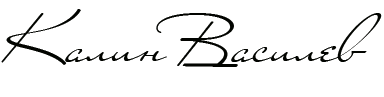
2 COMMENTS
Kalin4y
16 години ago
Ако въпреки гореописаните стъпки пак не стане, трябва да изтриете един запис в регистрите.
Стартирате command prompt като Администратор и първата команда, която трябва да осъществите е reg delete „HKCU\SOFTWARE\Classes\Wow6432Node\CLSID\{B54F3741-5B07-11CF-A4B0-00AA004A55E8}“ /f
След което си продължавате със стъпка 2.
Няма да има никакви ядове 🙂
Ако сте с 32bit конфигурация командата е reg delete „HKCU\SOFTWARE\Classes\CLSID\{B54F3741-5B07-11CF-A4B0-00AA004A55E8}“ /f
Chiko
15 години ago
От М-тел ми изпратиха днес нова версия инсталираща се без проблеми.
http://search.data.bg/ready/d865dedac18281c87726719f59bd9ea3/Setup-10.1.1.26030-RC2.full.cabinet.zip